Win8系统删除还原点的详细办法介绍
随着电脑硬件和软件的不断升级,微软的Windows也在不断升级,从架构的16位、16+32位混合版(Windows9x)、32位再到64位, 系统版本从最初的Windows 1.0 到大家熟知的Windows 95、Windows 98、Windows ME、Windows 2000、Windows 2003、Windows XP、Windows Vista、Windows 7、Windows 8、Windows 8.1、Windows 10 和 Windows Server服务器企业级操作系统,不断持续更新,微软一直在致力于Windows操作系统的开发和完善。现在最新的正式版本是Windows 10。
win8系统中自带还原功能,不过在还原系统前需要要先创建系统还原点,而创建还原点后需要占用磁盘容量大空间,所以有部分用户想删除还原点。那么,Win8系统如何删除还原点?现在,小鱼一键重装系统小编就来和大家介绍Win8系统中删除还原点的方法,一起来看看下文具体操作吧。
解决方法如下:
1、在桌面找到“计算机”图标,并点击鼠标右键,在弹出菜单中选择“属性”;
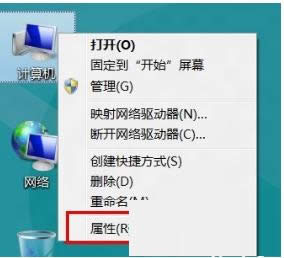
2、在弹出的属性窗口,点击左侧的“系统保护”选项;
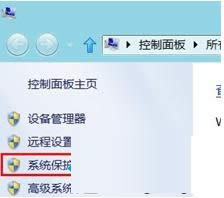
3、接下来继续点击“配置”按钮;
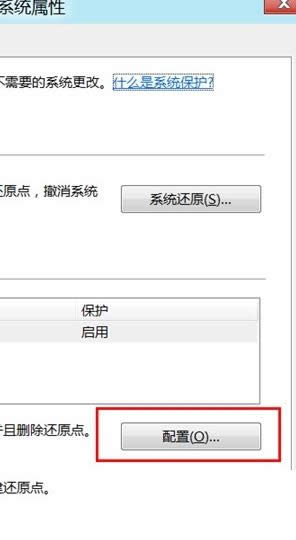
4、确认需要删除条件下,可点击“删除”按钮;
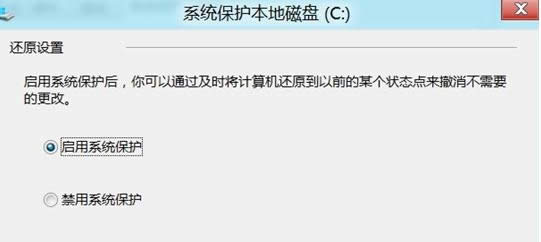
5、提示是否确认删除,点击“继续”按钮即可。

创建还原点一方面能够帮助我们快速还原系统,另一方面需要占用大量空间,所以用户可以根据自己需要来选择是否删除还原点。如果大家还有其他疑问或者想了解更多有关系统问题欢迎来小鱼一键重装系统官网看看。
Microsoft Windows,是美国微软公司研发的一套操作系统,它问世于1985年,起初仅仅是Microsoft-DOS模拟环境,后续的系统版本由于微软不断的更新升级,不但易用,也慢慢的成为家家户户人们最喜爱的操作系统。
……